Bạn đang xem bài viết Cách dùng Tab ẩn danh trên điện thoại iPhone – Mở Tab ẩn danh trên iPhone tại Pgdphurieng.edu.vn bạn có thể truy cập nhanh thông tin cần thiết tại phần mục lục bài viết phía dưới.
Khi lướt web ở chế độ mặc định, trình duyệt sẽ tự động lưu lịch sử, bộ nhớ đệm… để thuận tiện cho việc tìm kiếm và truy cập trang web lần sau sẽ nhanh và tiện hơn. Tuy nhiên, cách làm này có thể khiến thông tin đăng nhập của bạn hãy những trang web bạn đã từng ghé thăm có thể bị người lạ vô tình mở máy của bạn và xem được. Để khắc phục vấn đề này, chúng ta phải sử dụng tab ẩn danh để điện thoại không lưu lịch sử và thông tin đăng nhập trên máy.
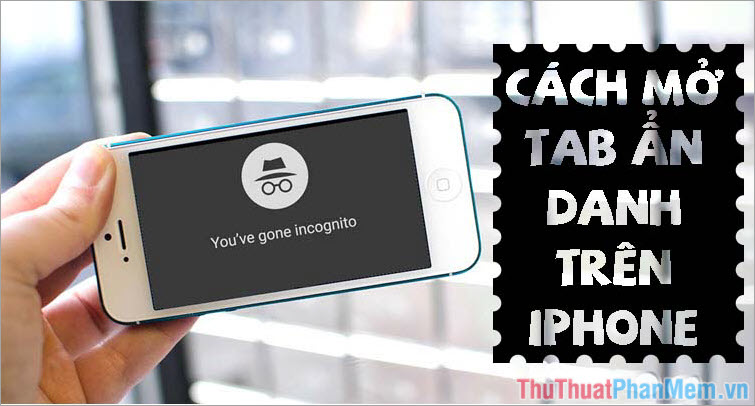
Bài viết sau đây, Pgdphurieng.edu.vn sẽ hướng dẫn các bạn cách dùng tab ẩn danh trên iPhone một cách đơn giản nhất! Các bạn hãy cùng theo dõi hướng dẫn dưới đây!
Bước 1: Các bạn mở trình duyệt Safari lên và bấm vào biểu tượng New Tab có hình hai tờ giấy chồng lên nhau như hình dưới.
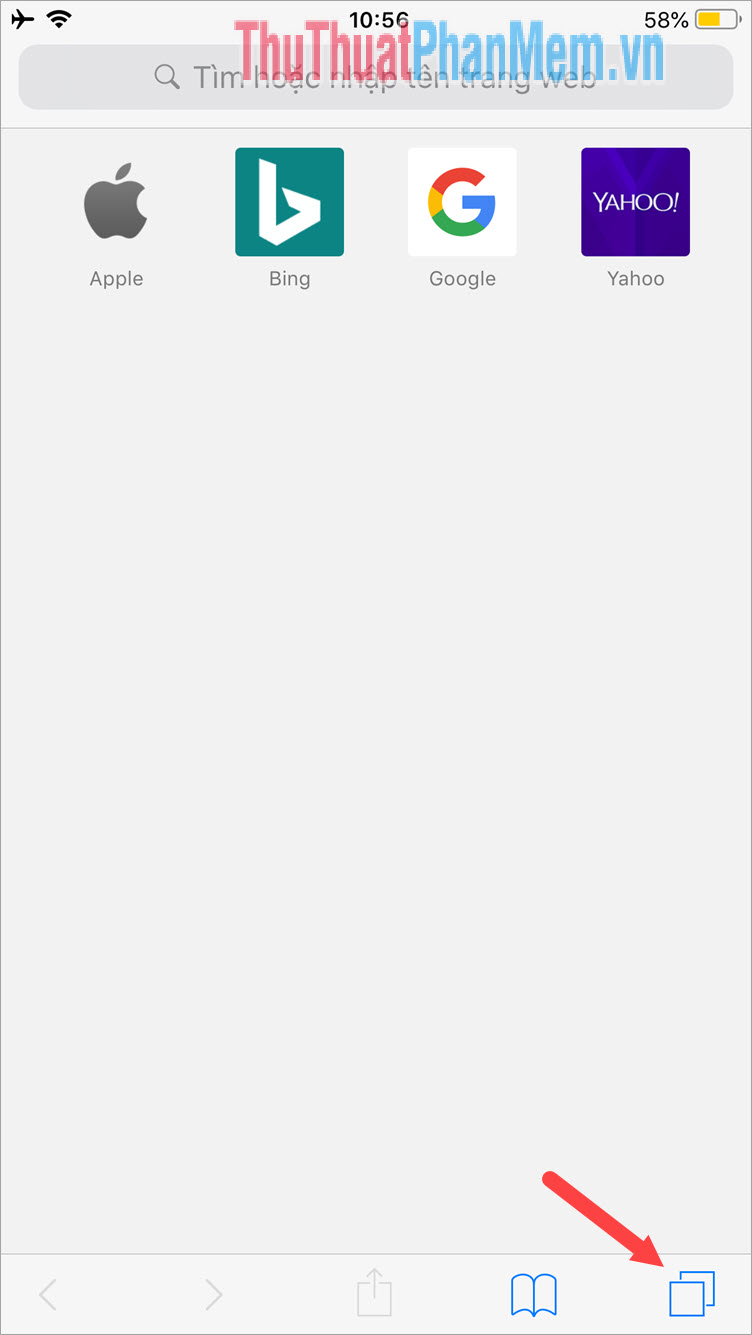
Bước 2: Các bạn chạm vào chữ Riêng tư ở góc trái để mở tab riêng tư.
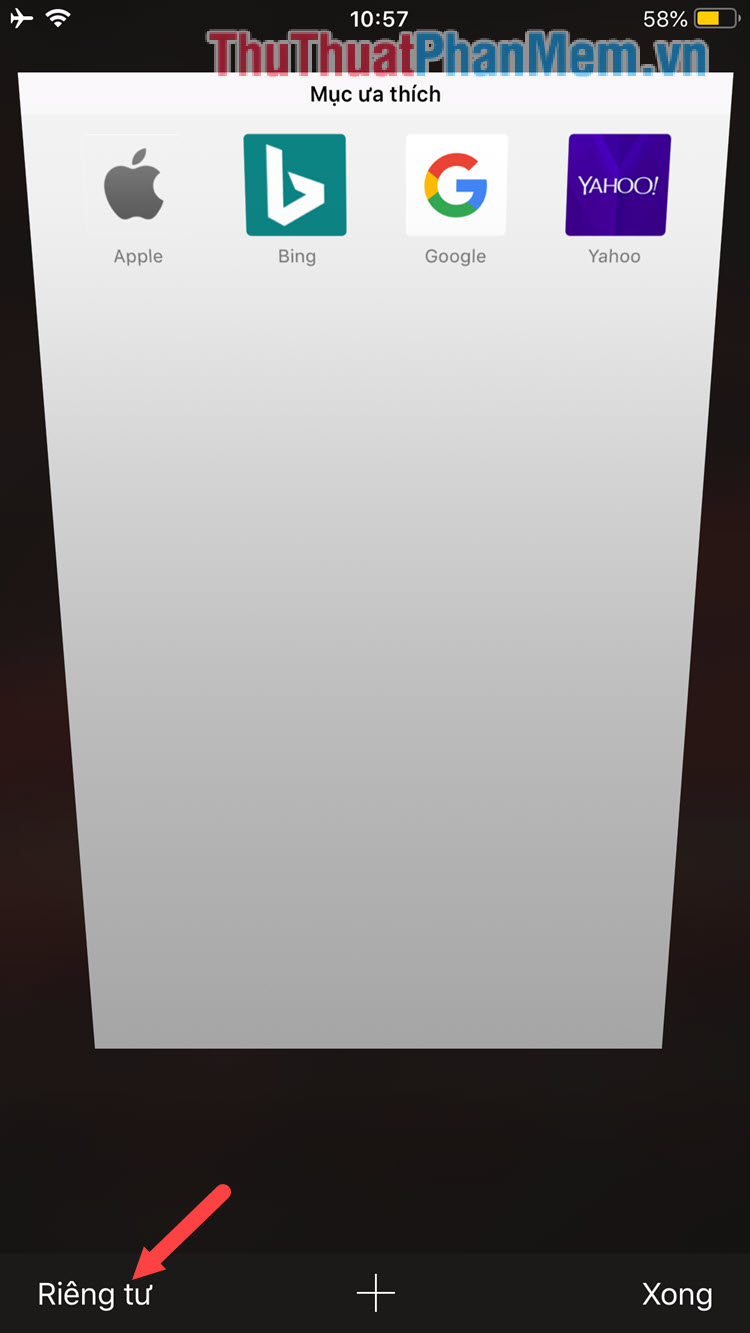
Bước 3: Giao diện chuyển sang màu đen cùng chữ Chế độ Duyệt riêng tư tức là trình duyệt của bạn đã chuyển chế độ tab ẩn danh rồi. Các bạn bấm vào Xong để hoàn thành.
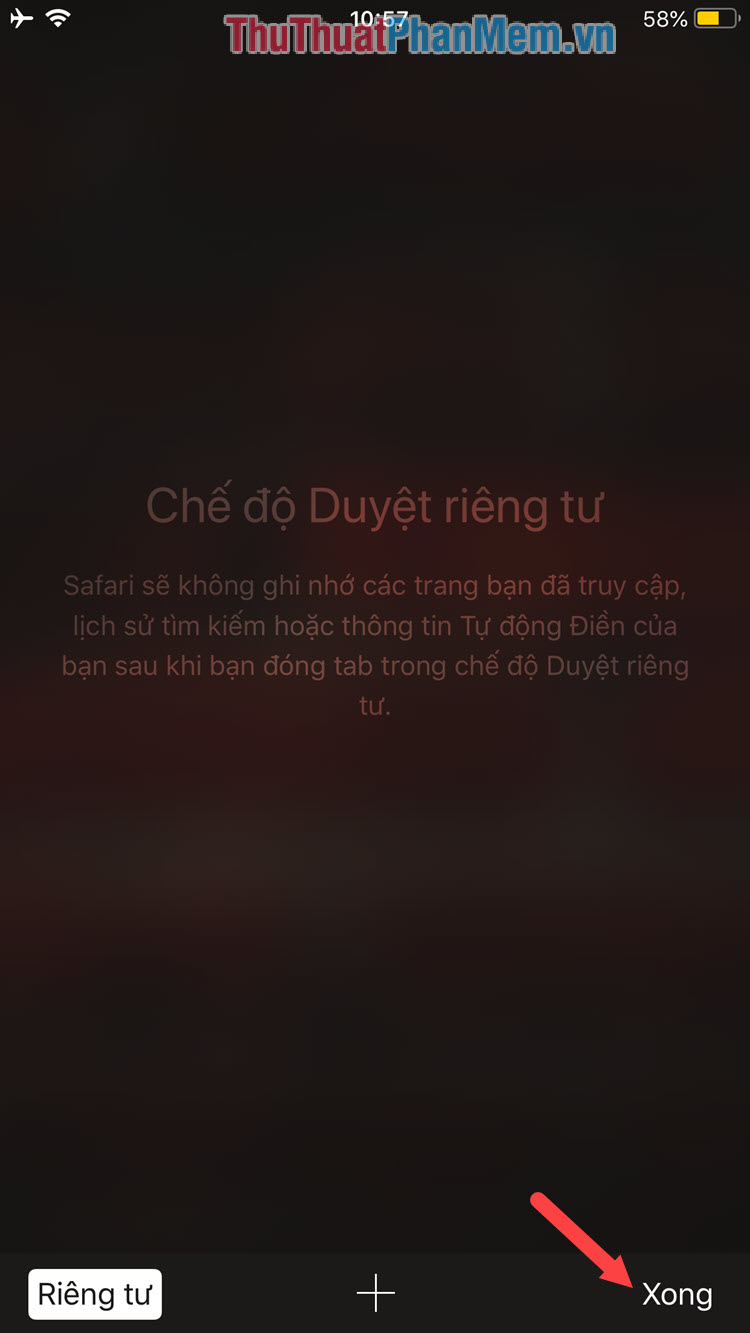
Bước 4: Trình duyệt của bạn sẽ chuyển sang màu xám như hình dưới mỗi lần khởi động tức là chế độ ẩn danh tự động áp dụng mỗi khi bạn mở Safari lên. Để tắt chế độ ẩn danh đi, các bạn mở New tab và bấm chọn chế độ riêng tư để tắt Tab ẩn danh đi là xong.
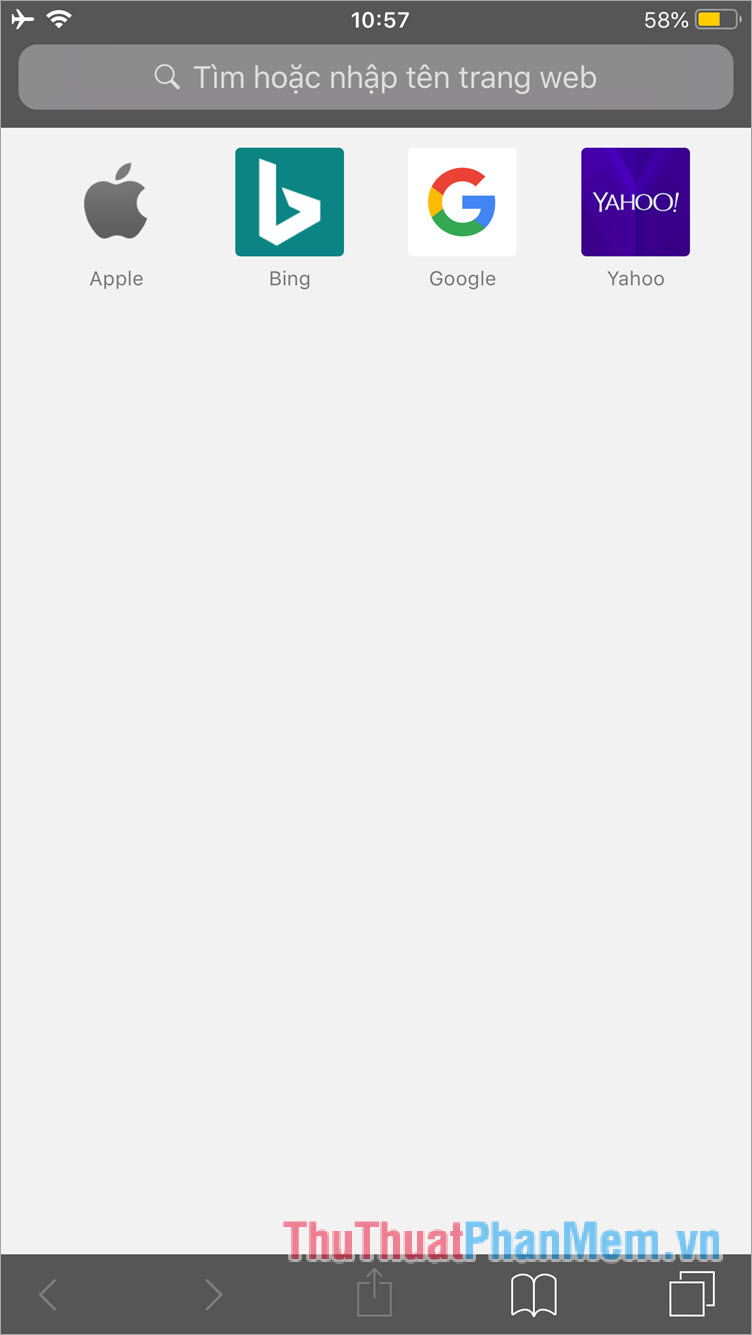
Lợi ích của mở tab ẩn danh là giúp các thông tin như lịch sử duyệt web, bộ nhớ đệm… không lưu trữ vào máy của bạn và giúp cho điện thoại của bạn ít các file rác tạo ra trong quá trình duyệt web. Tuy nhiên, nhược điểm của cách này có thể khiến bạn không kịp ghi nhớ trang web hay, hữu ích mà bạn từng ghé thăm. Các bạn hãy sử dụng tính năng này một cách hợp lý và phù hợp với nhu cầu của bạn. Chúc các bạn có những phút giây thư giãn, giải trí hiệu quả và bổ ích!
Cảm ơn bạn đã xem bài viết Cách dùng Tab ẩn danh trên điện thoại iPhone – Mở Tab ẩn danh trên iPhone tại Pgdphurieng.edu.vn bạn có thể bình luận, xem thêm các bài viết liên quan ở phía dưới và mong rằng sẽ giúp ích cho bạn những thông tin thú vị.
Nguồn: https://thuthuatphanmem.vn/cach-dung-tab-an-danh-tren-dien-thoai-iphone-mo-tab-an-danh-tren-iphone/
Từ Khoá Tìm Kiếm Liên Quan:
